แนะนำวิธีโอนย้ายข้อมูลจากมือถือเครื่องเก่าไป iPhone 15 ใหม่แบบราบรื่นสุดๆ
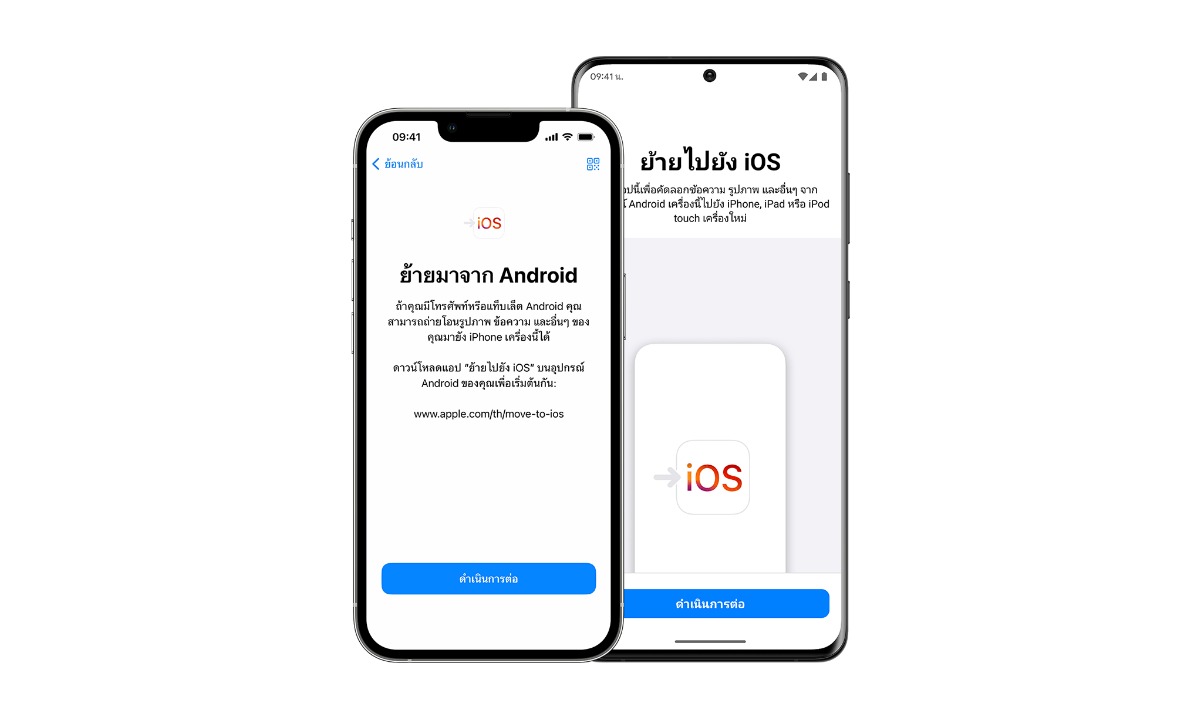
อย่างที่ทราบกันดีว่า iPhone 15 มีการส่งมอบกันแล้วอย่างเป็นทางการ นอกจากเรื่องเช็คเครื่องแล้ว หลายคนก็อยากรู้ว่าถ้าจะต้องการโอนไฟล์จากมือถือเครื่องเก่ามาสู่ iPhone 15 นั้นจะต้องใช้อะไรบ้าง วันนี้ Sanook Hitech จะมาสอนวิธีการย้ายข้อมูลจากมือถือเครื่องเก่าไป iPhone ใหม่ได้แบบง่ายๆ ไม่ซับซ้อนให้ได้ลองทำกัน
ย้ายจาก iPhone เก่าไป iPhone ใหม่ มีขั้นตอนดังนี้
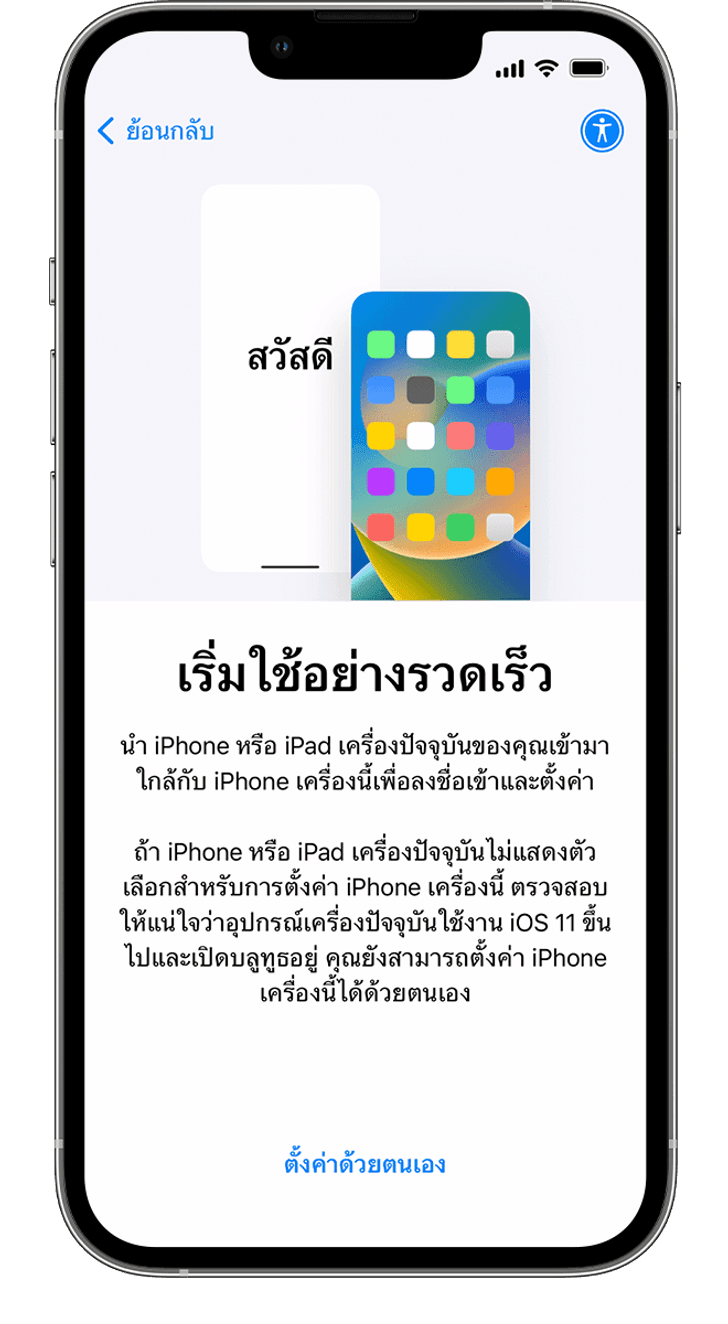
- ตรวจสอบให้แน่ใจว่าอุปกรณ์เครื่องปัจจุบันของคุณเชื่อมต่อกับ Wi-Fi และบลูทูธเปิดอยู่ เปิดอุปกรณ์เครื่องใหม่แล้ววางไว้ใกล้กับอุปกรณ์เครื่องปัจจุบัน ปฏิบัติตามคําแนะนําบนหน้าจอเพื่อเริ่มต้น หากข้อความแจ้งให้ตั้งค่าอุปกรณ์เครื่องใหม่หายไปจากอุปกรณ์เครื่องปัจจุบันของคุณ ให้รีสตาร์ทอุปกรณ์ทั้งสองเครื่อง
- เชื่อมต่ออุปกรณ์กับ Wi-Fi หรือเครือข่ายเซลลูลาร์ของอุปกรณ์
- ระบบอาจขอให้คุณเปิดใช้งานบริการเซลลูลาร์
- ตั้งค่า Face ID หรือTouch ID
- เลือกวิธีที่คุณต้องการถ่ายโอนข้อมูล
- หากคุณดาวน์โหลดจาก iCloud จะมีการดาวน์โหลดแอปและข้อมูลในเบื้องหลัง ดังนั้นคุณจึงสามารถเริ่มใช้อุปกรณ์เครื่องใหม่ได้ทันที
- หากคุณถ่ายโอนโดยตรงจากอุปกรณ์เครื่องเก่า คุณจะต้องรอให้การถ่ายโอนเสร็จสมบูรณ์บนอุปกรณ์ทั้งสองเครื่องก่อนจึงจะใช้อุปกรณ์เหล่านั้นได้
- วางอุปกรณ์ทั้งสองเครื่องไว้ใกล้ๆ กันแล้วเสียบกับแหล่งจ่ายไฟจนกว่ากระบวนการการโยกย้ายข้อมูล จะเสร็จสมบูรณ์ เวลาในการถ่ายโอนข้อมูลอาจแตกต่างกันไปตามปัจจัยต่างๆ เช่น สภาพเครือข่ายและปริมาณข้อมูลที่ถ่ายโอน
ย้ายจาก Android ไป iPhone
ก่อนที่จะเริ่มย้ายข้อมูลเราจะต้องตรงสอบสิ่งต่างๆ ดังนี้
- บนอุปกรณ์ Android ของคุณ ให้ตรวจสอบว่าเปิด Wi-Fi อยู่
- เสียบอุปกรณ์ iOS เครื่องใหม่และอุปกรณ์ Android ของคุณเข้ากับแหล่งจ่ายไฟ
- ตรวจสอบให้แน่ใจว่าคอนเทนต์ที่คุณกำลังจะย้าย รวมทั้งสิ่งที่อยู่บนการ์ด Micro SD ภายนอกมีขนาดพอดีกับพื้นที่ในอุปกรณ์ iOS เครื่องใหม่
- หากคุณต้องการถ่ายโอนที่คั่นหน้า Chrome ให้อัปเดต Chrome บนอุปกรณ์ Android ให้เป็นเวอร์ชั่นล่าสุด
หากทำเสร็จแล้วขั้นตอนต่อไปคือ
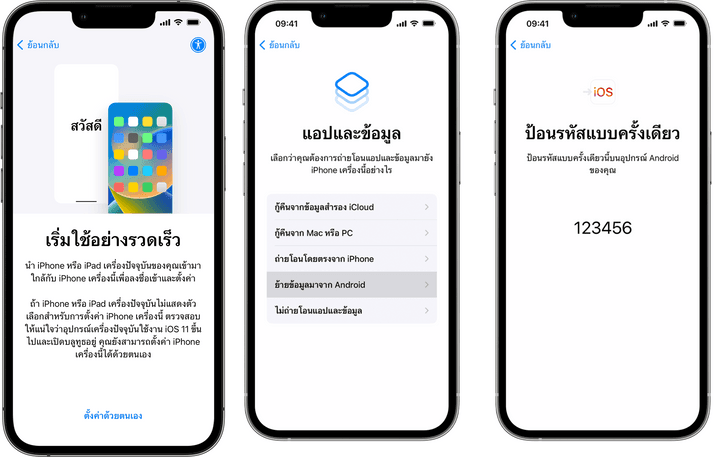
- เริ่มต้นบนอุปกรณ์ Apple ของคุณ
- แตะย้ายข้อมูลมาจาก Android
- เปิดแอป Move to iOS
- รอรับรหัส บนอุปกรณ์ iOS ของคุณ ให้แตะดำเนินการต่อ เมื่อคุณเห็นหน้าจอ "ย้ายจาก Android" จากนั้นรอให้รหัสสิบหลักหรือหกหลักแสดงขึ้นมา หากอุปกรณ์ Android แสดงการเตือนว่าสัญญาณอินเทอร์เน็ตอ่อน คุณสามารถข้ามการเตือนนี้ได้
- ใช้รหัส โดยคุณต้องป้อนรหัสบนอุปกรณ์ Android
- เชื่อมต่อกับเครือข่าย Wi-Fi ชั่วคราว อุปกรณ์ iOS ของคุณจะสร้างเครือข่าย Wi-Fi ชั่วคราว เมื่อระบบถาม ให้แตะเชื่อมต่อเพื่อเข้าร่วมเครือข่ายนั้นบนอุปกรณ์ Android จากนั้นรอให้หน้าจอถ่ายโอนข้อมูลแสดงขึ้น
- เลือกคอนเทนต์ของคุณ แล้วรอ บนอุปกรณ์ Android ให้เลือกคอนเทนต์ที่คุณต้องการถ่ายโอน แล้วแตะดำเนินการต่อ จากนั้นปล่อยให้อุปกรณ์ทั้งสองเครื่องทำงานจนกว่าแถบการโหลดที่ปรากฏบนอุปกรณ์ iOS ของคุณจะเต็ม แม้ว่าอุปกรณ์ Android ของคุณจะแจ้งว่ากระบวนการเสร็จสมบูรณ์แล้ว
- ตั้งค่าอุปกรณ์ iOS หลังจากแถบการโหลดเสร็จสิ้นบนอุปกรณ์ iOS ให้แตะเสร็จสิ้นบนอุปกรณ์ Android จากนั้นแตะดำเนินการต่อบนอุปกรณ์ iOS ของคุณแล้วทำตามขั้นตอนบนหน้าจอเพื่อดำเนินการตั้งค่าอุปกรณ์ iOS ของคุณให้เสร็จสิ้น
- รอจนทุกอย่างเสร็จสิ้นแล้วตรวจสอบว่าข้อมูลมาครบหรือไม่
เท่านี้ข้อมูลจากมือถือเก่าของคุณก็จะย้ายเข้ามาอยู่ในมือถือใหม่ได้อย่างง่ายดายแล้วครับ สำหรับครั้งหน้าทีม Sanook Hitech จะมีเคล็ดลับอะไรมาบอกเกี่ยวกับในมือถืออีกรอติดตามในครั้งต่อไปครับ
คุณกำลังดู: แนะนำวิธีโอนย้ายข้อมูลจากมือถือเครื่องเก่าไป iPhone 15 ใหม่แบบราบรื่นสุดๆ
หมวดหมู่: เคล็ดลับ
แชร์ข่าว





















































































































